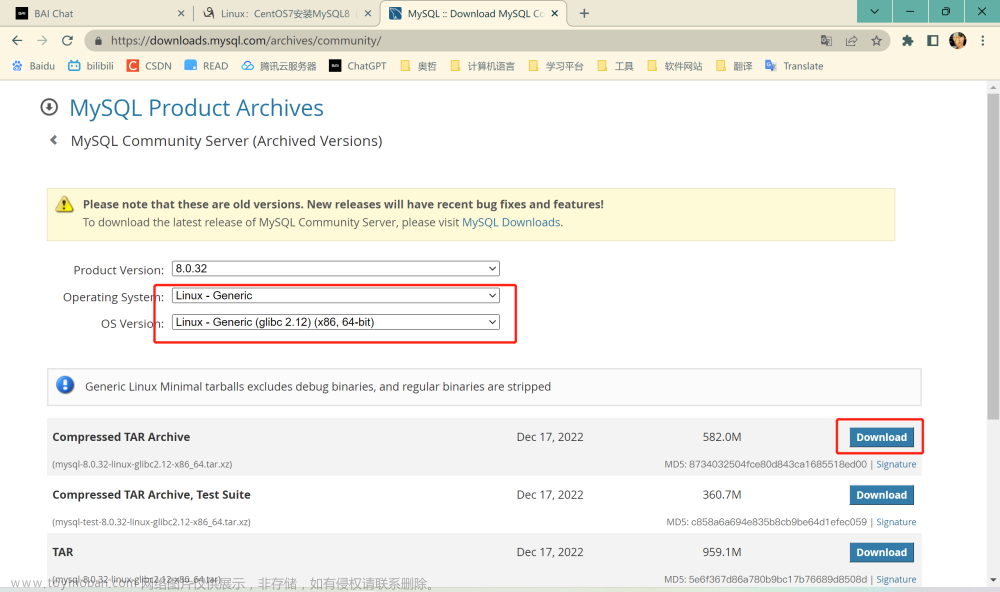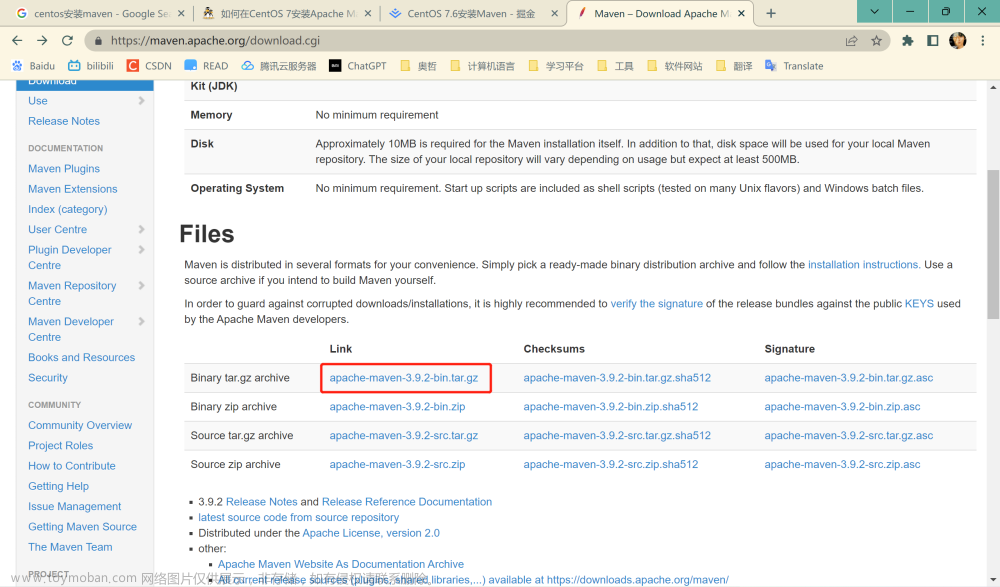咖啡壶Chemex固定资产管理系统比较适用于一些小型公司/初创公司IT人员管理IT类资产。
版本要求:
PHP:大于8.1
Mysql:建议8.0
docker:推荐安装1.10.0以上版本客户端
Docker Compose: 推荐安装大于v2.20.2
Nginx:推荐安装1.20及以上
此前已经搭建了以上的所有环境用于测试其他,可参考我的其他文章,搭建步骤如下:
一、升级PHP版本:chemex要求PHP版本大于8.1
1、卸载所有已安装的php
yum remove -y php*
2.执行,下载新版本
rpm -Uvh https://dl.fedoraproject.org/pub/epel/epel-release-latest-7.noarch.rpm
rpm -Uvh https://rpms.remirepo.net/enterprise/remi-release-7.rpm
3.单独安装php8.2
yum-config-manager --disable ‘remi-php*’
yum-config-manager --enable remi-php82
4、安装php以及扩展
yum install -y php php-bcmath php-cli php-common php-devel php-fpm php-gd php-intl php-ldap php-mbstring php-mysqlnd php-odbc php-pdo php-pear php-pecl-xmlrpc php-pecl-zip php-process php-snmp php-soap php-sodium php-xml
5.重启apache,查看php版本
systemctl restart httpd
php -v
二、创建chemex数据库及用户(数据库名称必须为chemex)
mysql -uroot -p (输入密码连接数据库)
1、create database chemex;
2、create user 'chemex'@'%' identified by '自己设置密码';
3、grant all privileges on chemex.* to 'chemex'@'%';
4、flush privileges;
5、exit;
三、下载咖啡壶源码
注意事项:
(1)在网站根目录下下载,如果初学者对于linux系统目录结构不了解,源码初始化完成后页面加载时一直显示Nginx欢迎页面,处理起来比较棘手。
(2)可以通过nginx.conf配置文件查找根目录
find / -name nginx.conf
1、进入根目录下下载源码:
Step 1 cd /etc/nginx
Step 2 下载源码并授权
yum install -y git
git clone https://gitee.com/celaraze/chemex.git # 下载咖啡壶源码
rm -rf html # 删除默认html根目录
mv chemex html # 将下载的源码重命名为html
chown -R nginx:nginx html # 更改根目录的属组和属主为nginx
chmod -R 755 html # 修改根目录的权限属性
chmod -R 777 html/storage # 修改html/storage的权限属性为777
Step 3 拷贝数据库连接文件,防止自行编辑的时候出错
cd /etc/nginx/html/
cp .env.example .env # 拷贝.env.example一份命名为.env
Step 4 编辑 .env文件
vim .env
2、执行安装chemex
(1)cd /etc/nginx/html/
(2)php artisan chemex:install #执行安装chemex

3、输入电脑通过访问http://your_ip:8099打开资产管理系统,初始密码为admin/admin (我修改了默认的端口号)
注意点:
(1)Nginx的nginx.conf配置文件包含了chemex固定资产系统的访问初始页及目录等相关信息,需要修改vim /etc/nginx/conf.d/nginx.conf
server {
listen 8099; #端口号看个人运行其他应用情况修改
server_name localhost;
root /etc/nginx/html/public/;
location / {
index index.html index.htm index.php;
try_files $uri $uri/ /index.php?$args;
}
error_page 500 502 503 504 /50x.html;
location = /50x.html {
root /ect/nginx/html/public/;
}
location ~ \.php$ {
root html;
fastcgi_pass 127.0.0.1:9000;
fastcgi_index index.php;
fastcgi_param SCRIPT_FILENAME /etc/nginx/html/public/$fastcgi_script_name;
include fastcgi_params;
}
}
(2)运行时报错The /etc/nginx/html/bootstrap/cache directory must be present and writable.
这个错误信息说明Nginx需要/etc/nginx/html/bootstrap/cache目录存在且可写。如果该目录不存在或不可写,就会出现此错误。
要解决这个问题,您可以按照以下步骤进行操作:文章来源:https://www.toymoban.com/news/detail-818160.htmlcd /etc/nginx/html/bootstrap/cache sudo chmod 777 /etc/nginx/html/bootstrap/cache
四、运行后截图

 文章来源地址https://www.toymoban.com/news/detail-818160.html
文章来源地址https://www.toymoban.com/news/detail-818160.html
到了这里,关于Centos7下docker搭建咖啡壶Chemex固定资产管理系统(亲测可用)的文章就介绍完了。如果您还想了解更多内容,请在右上角搜索TOY模板网以前的文章或继续浏览下面的相关文章,希望大家以后多多支持TOY模板网!